NEWS/BLOG最新情報とブログ
2018.11.17
コントロールセンターの続き

こんにちはアップルエイド大宮店です。

今回もコントロールセンターについての続きをご紹介します。
コントロールセンターを編集(カスタマイズ)する方法
iOS 11のコントロールセンターは編集(カスタマイズ)できます。機能の追加や削除、並べ替えによって、コントロールセンターの表示をユーザー自身に最適化させられるわけです。もっとも、編集可能なのは下段に配置されている機能だけで、上段にある基本機能群は編集できません。
コントロールセンターの編集は、「設定」アプリ→→でおこないます。各機能の左横にあるのタップで追加、のタップで削除、右横のつまみを上下にドラッグすることで並べ替え・整理が可能です。
コントロールセンターをロック画面/アプリ画面で表示できないようにする設定
コントロールセンターをロック画面や個々のアプリ画面で表示できないようにすることができます。
ロック画面で表示できないようにするには、「設定」アプリ→→をオフにします。
個々のアプリ画面で表示できないようにするには、「設定」アプリ→→をオフにします。
興味のある方は是非ご利用してみてください!!
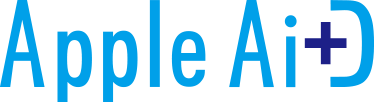
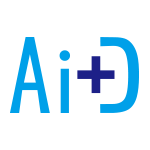
 予約
予約 電話
電話 絞り込み
絞り込み